SSL-forbindelser giver brugeren sikker adgang til hjemmesiden. Google Chrome tilbyder den samme support for at beskytte brugeren, mens han surfer på Internettet. Når Google Chrome nu sender en anmodning til et websted, der ikke har SSL, indlæser den ikke siden og kaster denne fejl:
Din forbindelse er ikke sikker. Angribere kan stjæle dine data fra webstedet (for eksempel adgangskoder, meddelelser eller bankkortnumre). NET :: ERR_CERT_INVALID

Ret NET :: ERR_CERT_INVALID-fejl i Chrome
Før du fortsætter, skal du sørge for, at din Chrome- eller Yandex-browser er opdateret til den nyeste version. For at gøre dette skal du klikke på ellipsen øverst til højre i browseren og vælge Hjælp> Om Google Chrome.

1. Indtastning af adressen manuelt
Malware eller et link kan omdirigere dig til en helt anden mistænkelig side. Derfor kan du i adresselinjen i browseren indtaste URL'en manuelt og kontrollere, om det hjælper med at åbne webstedet uden fejl.
2. Korrektion af dato- og tidsindstillinger
Forkerte dato- og tidsindstillinger i Windows 10 kan også forårsage lignende konflikter. Dette skyldes uforeneligheden mellem SSL-certifikatets valideringsdato og systemuret. Derfor skal brugeren synkronisere sit systemur. For at gøre dette skal du gå til Windows 10 "Indstillinger"> "Tid og sprog"> "Dato og klokkeslæt"> og på højre side skal du vælge " Indstil tid automatisk ".
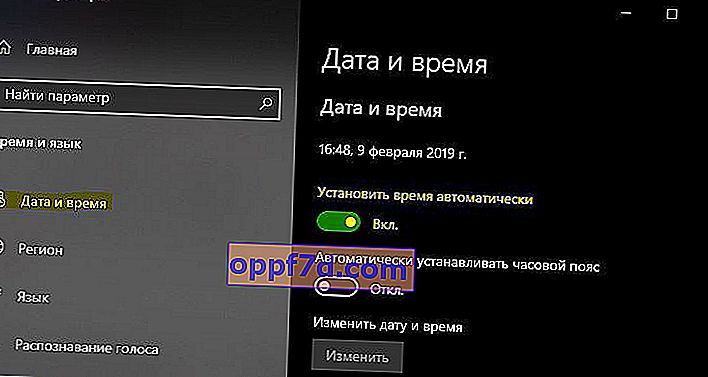
3. Korrekte proxyindstillinger
Søg efter "Internetindstillinger", gå derefter til fanen " Forbindelser "> " Netværksindstillinger "> markér afkrydsningsfeltet " Registrer indstillinger automatisk " og sørg for, at " Brug en proxyserver til lokale forbindelser " ikke er aktiveret . Hvis du bruger en tredjeparts proxytjeneste, skal du sørge for at deaktivere den.
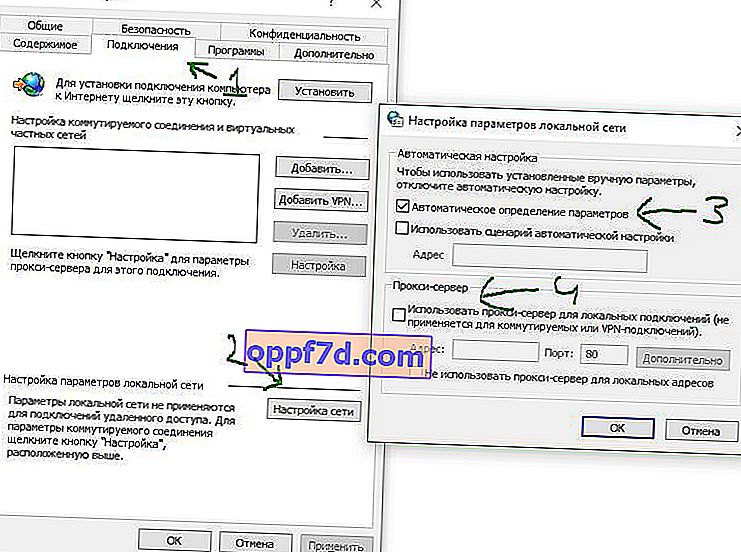
4. Nulstil Google Chrome
Browseren skal være lukket. Tryk på Win + R-tastekombinationerne, og indsæt derefter følgende sti i feltet:
%USERPROFILE%\AppData\Local\Google\Chrome\User Data

Vælg nu mappen med navnet " Standard ", og tryk på tasten Shift + Delete for at slette den permanent. Når du har slettet " Standard " -mappen, skal du åbne Google Chrome-browseren og indtaste denne url chrome://settings/reseti adresselinjen. Vælg derefter " Gendan standardindstillinger " og " Nulstil ".

